Bật Unikey nhưng không gõ được tiếng Việt? Xử lý “thần tốc” chỉ mất 30 giây
Bật Unikey nhưng không gõ được tiếng Việt là lỗi kinh điển khiến dân văn phòng “muốn khóc thét”. Nhưng chỉ với vài thao tác nhỏ, bạn có thể xử lý ngay!
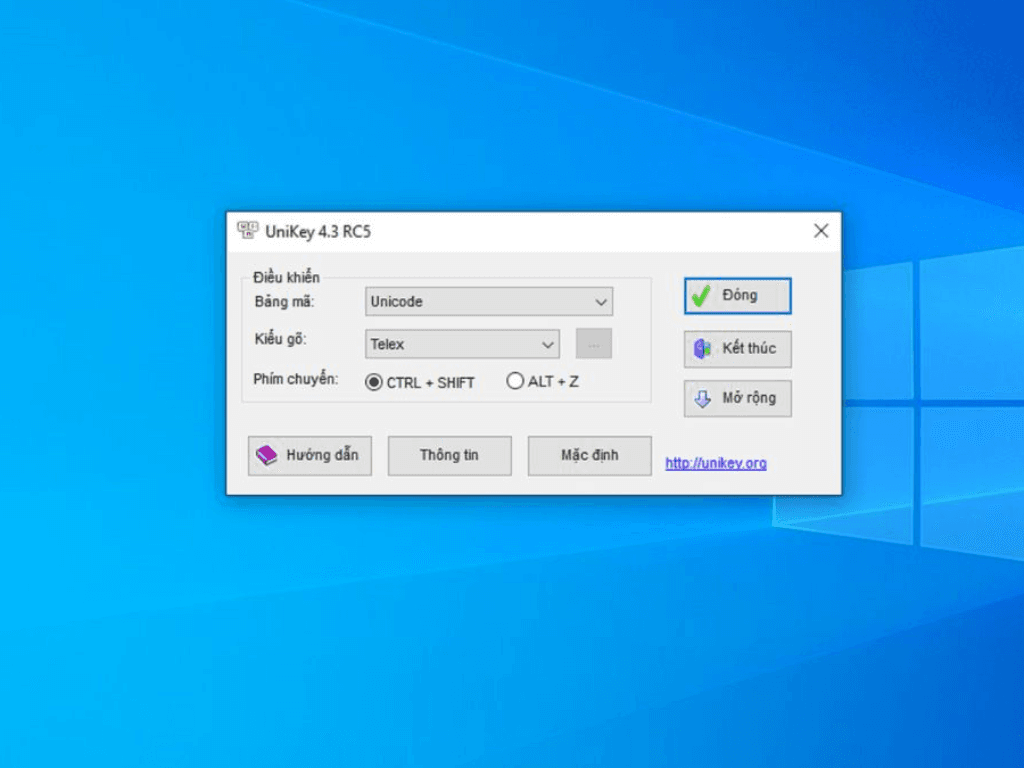
Bật Unikey nhưng không gõ được tiếng Việt có thể khiến bạn lỡ mất deadline, mất cảm xúc viết lách, hoặc đơn giản là thấy bực mình. Đừng vội hoang mang! Nguyên nhân và cách xử lý thường rất đơn giản, chỉ cần làm đúng 1-2 bước là "ngon lành".
1. Nguyên nhân khiến bật Unikey nhưng không gõ được Tiếng Việt
Bật Unikey nhưng không gõ được tiếng Việt dù phần mềm vẫn đang chạy? Có thể bạn đang quên một bước cực kỳ quan trọng mà ít ai để ý. Nếu bạn đang gặp phải tình trạng máy tính không đánh được tiếng Việt dù đã bật Unikey, rất có thể là do một trong những nguyên nhân sau:
- Chọn sai bảng mã hoặc kiểu gõ: Đây là lỗi thường gặp nhất. Unikey hỗ trợ nhiều bảng mã (Unicode, TCVN3, VNI Windows) và kiểu gõ (Telex, VNI, VIQR). Nếu bạn chọn bảng mã không tương thích với font chữ đang sử dụng (ví dụ: chọn TCVN3 nhưng lại gõ trên ứng dụng dùng font Unicode), bạn sẽ thấy Unikey bị lỗi và không thể hiển thị tiếng Việt đúng.
- Unikey chưa chạy với quyền quản trị (Run as Administrator): Một số ứng dụng (đặc biệt là các phần mềm văn phòng như Word, Excel, hoặc các phần mềm yêu cầu quyền quản trị cao) sẽ không cho phép Unikey "can thiệp" vào nếu Unikey không được chạy với quyền Administrator. Đây là lý do phổ biến khiến bạn không gõ được tiếng Việt trên máy tính trong một số trường hợp cụ thể.
- Unikey bị treo hoặc không hoạt động: Đôi khi, Unikey có thể bị treo hoặc gặp sự cố nội bộ. Biểu tượng Unikey vẫn hiển thị trên thanh tác vụ nhưng không phản hồi khi bạn cố gắng gõ tiếng Việt.
- Gõ sai phím chuyển chế độ (bật/tắt gõ tiếng Việt): Unikey có phím tắt để chuyển đổi giữa chế độ gõ tiếng Việt (chữ V màu đỏ) và tiếng Anh (chữ E màu xanh). Nếu bạn vô tình nhấn nhầm các phím tắt như Ctrl + Shift hoặc Alt + Z, Unikey sẽ chuyển sang chế độ tiếng Anh và bạn sẽ thấy máy tính gõ dấu không được.
- Xung đột với phần mềm khác hoặc bị chặn bởi antivirus: Một số phần mềm bảo mật (antivirus) hoặc các bộ gõ tiếng Việt khác (nếu bạn cài đặt nhiều bộ gõ cùng lúc) có thể xung đột với Unikey, khiến máy tính không viết được tiếng Việt hoặc lỗi gõ tiếng Việt không được.
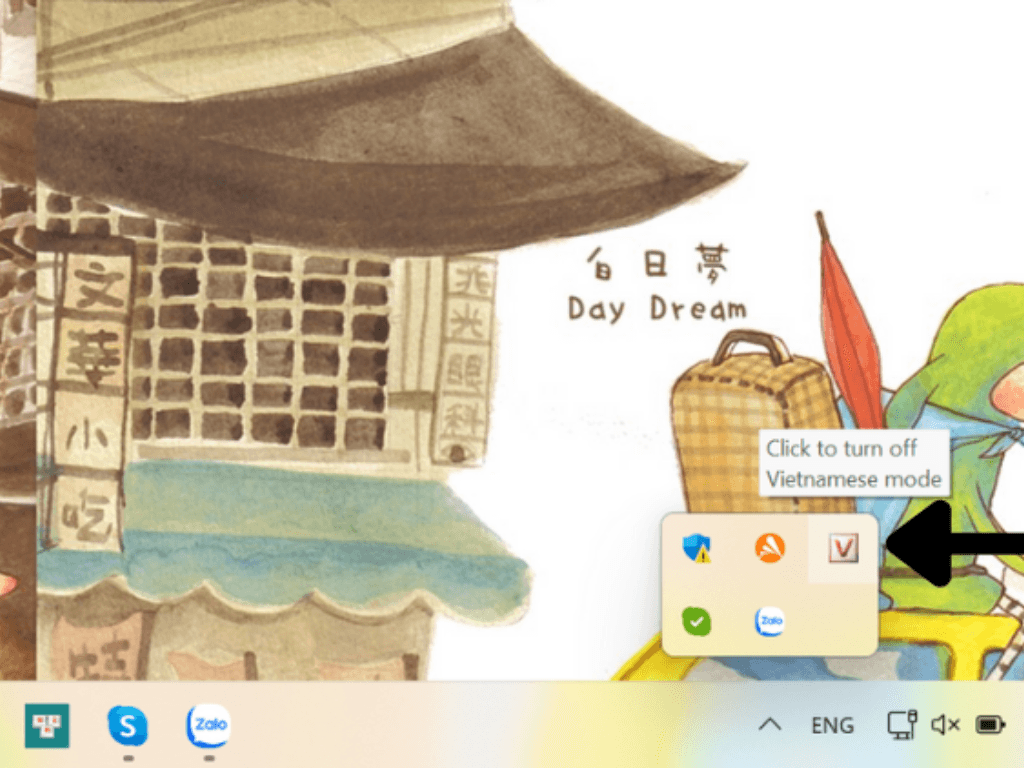
2. Cách sửa Unikey không gõ được Tiếng Việt
Khi gặp lỗi dùng Unikey không gõ được tiếng Việt, đừng lo lắng. Hãy thử ngay 5 bước sau đây để giải quyết vấn đề nhanh chóng. Đây là cách dùng Unikey hiệu quả nhất.
Bước 1: Kiểm tra lại chế độ gõ
Nhấn tổ hợp phím Ctrl + Shift hoặc Alt + Z. Đây là phím tắt mặc định của Unikey để chuyển đổi qua lại giữa chế độ gõ tiếng Việt (biểu tượng chữ V màu đỏ) và tiếng Anh (biểu tượng chữ E màu xanh).
Hãy đảm bảo biểu tượng Unikey đang hiển thị chữ V màu đỏ. Nếu là chữ E, hãy nhấn tổ hợp phím này cho đến khi chuyển sang V.
Bước 2: Kiểm tra bảng mã và kiểu gõ
- Nhấn chuột phải vào biểu tượng Unikey trên thanh tác vụ (hoặc mở giao diện chính của Unikey).
- Đảm bảo Bảng mã được chọn là Unicode. Đây là bảng mã phổ biến nhất và tương thích với hầu hết các font chữ và ứng dụng hiện nay.
- Kiểm tra Kiểu gõ: Chọn Telex hoặc VNI tùy theo thói quen đánh chữ Telex hoặc VNI của bạn.
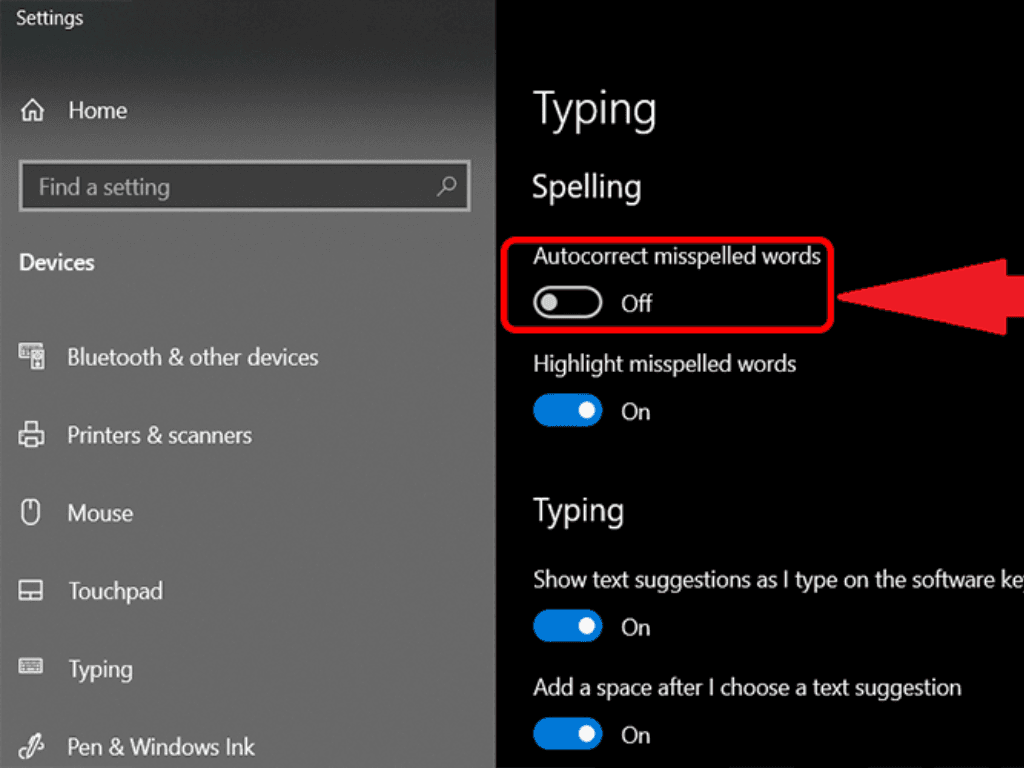
Bước 3: Khởi động lại Unikey
- Nếu bạn đã kiểm tra hai bước trên mà vẫn không gõ được tiếng Việt, Unikey có thể đã bị treo.
- Nhấn chuột phải vào biểu tượng Unikey trên thanh tác vụ và chọn Thoát (Exit).
- Sau đó, tìm biểu tượng Unikey trên màn hình Desktop hoặc trong Start Menu, nhấn chuột phải vào nó và chọn Run as Administrator (Chạy với quyền quản trị). Việc này giúp Unikey có đủ quyền để hoạt động trơn tru trên mọi ứng dụng, khắc phục Unikey lỗi.
Bước 4: Kiểm tra xem có bị phần mềm bảo mật chặn không
- Tạm thời tắt phần mềm diệt virus (Antivirus) hoặc tường lửa (Firewall) của bạn trong vài phút. Sau đó thử gõ tiếng Việt xem lỗi có được khắc phục không.
- Nếu lỗi được giải quyết, bạn cần thêm Unikey vào danh sách ngoại lệ (exception list) trong cài đặt của phần mềm bảo mật để tránh xung đột trong tương lai.
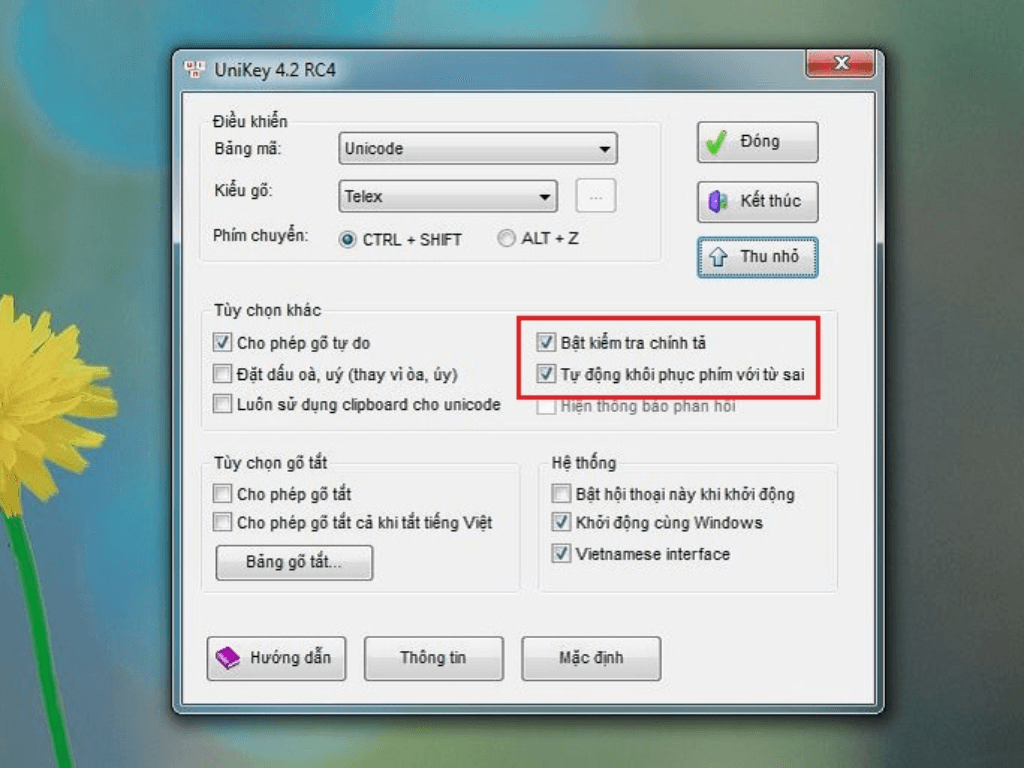
Bước 5: Gỡ Unikey và cài lại bản mới nhất (nếu các cách trên không hiệu quả)
- Nếu bạn đã thử tất cả các cách trên mà máy tính không gõ được tiếng Việt hoặc lỗi gõ tiếng Việt không được vẫn tiếp diễn, có thể phiên bản Unikey hiện tại của bạn đã bị hỏng hoặc quá cũ.
- Gỡ cài đặt Unikey hiện có trên máy tính của bạn thông qua Control Panel (Windows) hoặc kéo vào Thùng rác (macOS).
- Truy cập trang web chính thức của Unikey: unikey.org (hoặc unikey.vn) và tải về phiên bản mới nhất, tương thích với hệ điều hành của bạn.
- Cài đặt lại Unikey. Sau khi cài đặt, hãy đảm bảo bạn chạy Unikey với quyền Administrator và kiểm tra lại bảng mã/kiểu gõ như cách chuyển Unikey sang tiếng Việt đã hướng dẫn ở bước 2.
Với 5 bước xử lý “thần tốc” này, hy vọng bạn sẽ nhanh chóng khắc phục được tình trạng bật Unikey nhưng không gõ được tiếng Việt và tiếp tục công việc một cách trôi chảy. Nếu bạn vẫn gặp vấn đề, hãy kiểm tra lại cài đặt ngôn ngữ và bàn phím trong hệ điều hành của mình nhé.
